Việc nắm rõ cách khôi phục máy tính về trạng thái ban đầu win 7 sẽ giúp bạn xử lý nhanh các lỗi phần mềm và cải thiện hiệu suất máy. Đây là phương pháp đơn giản nhưng rất hiệu quả để làm mới lại hệ điều hành khi gặp sự cố.
Khi máy tính Windows 7 gặp sự cố hoặc hoạt động chậm chạp, việc sử dụng cách khôi phục máy tính về trạng thái ban đầu win 7 là giải pháp hữu hiệu để đưa máy trở lại trạng thái ổn định. Việc này giúp loại bỏ các lỗi phần mềm, các tập tin rác hoặc virus gây ảnh hưởng đến hệ thống. Bài viết này sẽ hướng dẫn bạn cách thực hiện thao tác một cách nhanh chóng và an toàn.
Lý do nên sử dụng cách reset lại máy tính Win 7
Cách reset lại máy tính Win 7 là một tính năng giúp khôi phục thiết bị về trạng thái ban đầu của hệ điều hành bằng cách xóa toàn bộ dữ liệu và cài đặt trên máy. Đây còn được gọi là thao tác Factory Reset, giúp máy trở lại như lúc mới xuất xưởng.
Có nhiều lý do để bạn nên reset Win 7 về trạng thái ban đầu:

Loại bỏ virus, phần mềm độc hại và giải phóng bộ nhớ hiệu quả
- Đầu tiên, khi muốn tặng hoặc bán máy, reset giúp bảo vệ thông tin cá nhân và tránh rò rỉ dữ liệu.
- Thứ hai, khi gặp lỗi hệ thống do các thay đổi phần mềm, reset sẽ hoàn tác và đưa máy về trạng thái ổn định.
Cuối cùng, sau thời gian dài sử dụng, reset giúp xóa sạch các tập tin không cần thiết, cải thiện hiệu suất và làm mới máy tính.
Xem thêm: Hướng dẫn cách cài đặt thời gian khóa màn hình máy tính
Cần làm gì trước khi Reset Win 7 về trạng thái ban đầu?
Khi bạn thực hiện khôi phục cài đặt gốc trên Windows 7, toàn bộ dữ liệu và thiết lập trên phân vùng hệ thống sẽ bị xóa hoàn toàn. Vì vậy, việc quan trọng nhất trước khi reset là bạn cần sao lưu tất cả các tập tin quan trọng sang ổ cứng ngoài hoặc thiết bị lưu trữ khác để bảo vệ dữ liệu cá nhân.

Ghi lại mật khẩu và cài đặt cần thiết trước khi thực hiện reset
Trong phần tiếp theo, Worklap sẽ hướng dẫn bạn 3 cách khác nhau để khôi phục cài đặt gốc trên Windows 7, giúp bạn dễ dàng lựa chọn phương pháp phù hợp nhất.
Xem ngay: Cách sử dụng backup and sync của Google
Cách khôi phục máy tính về trạng thái ban đầu win 7 với Control Panel
Khi máy tính hoạt động chậm, thường xuyên lỗi, hoặc bạn muốn đưa máy trở lại trạng thái như lúc mới mua, thì reset về mặc định ban đầu là giải pháp hiệu quả. Trên Windows 7, bạn có thể thực hiện điều này thông qua tính năng có sẵn trong Control Panel. Dưới đây là hướng dẫn chi tiết cách khôi phục cài đặt gốc Win 7 bằng Control Panel từng bước đơn giản.
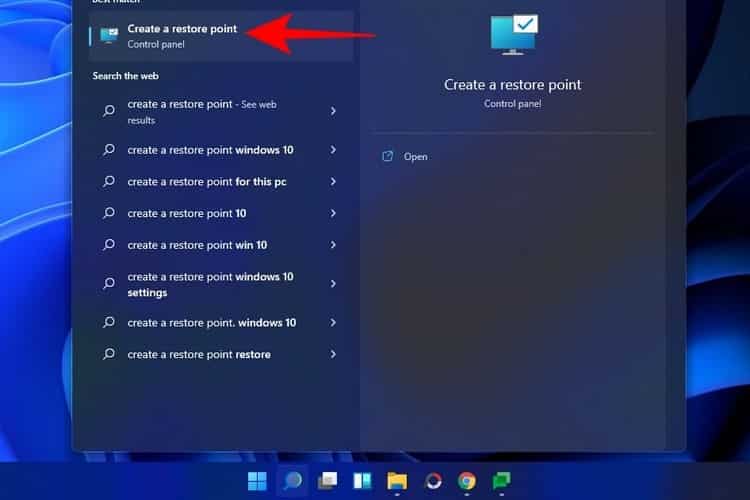
Chọn Recovery → Open System Restore để khôi phục trạng thái ban đầu
- Bước 1: Mở mục Control Panel từ menu Start.
- Bước 2: Nhấn vào mục Backup and Restore.
- Bước 3: Trong giao diện hiện ra, chọn Recover system settings or your computer.
- Bước 4: Nhấn chọn Advanced recovery methods.
- Bước 5: Tại đây, người dùng sẽ thấy hai lựa chọn là:
Use a system image you created earlier to recover your computer – Khôi phục từ bản sao lưu (nếu có phân vùng khôi phục ẩn).
Reinstall Windows – Cài lại Windows bằng đĩa cài hoặc USB.
- Bước 6: Chọn Use a system image..., nếu bạn đã có bản sao lưu hoặc máy có phân vùng khôi phục.
- Bước 7: Khi được hỏi có muốn sao lưu file không, chọn Skip để bỏ qua.
- Bước 8: Cuối cùng nhấn Restart để bắt đầu quá trình reset máy.
Lưu ý: Nếu sau khi khởi động lại xuất hiện thông báo không tìm thấy phân vùng khôi phục, bạn sẽ phải dùng đĩa cài hoặc USB để cài lại Windows.
Cách tạo điểm khôi phục (Restore Point) trong Win 7
Trước khi thực hiện bất kỳ thay đổi lớn nào với hệ thống, việc tạo điểm khôi phục sẽ giúp bạn quay lại trạng thái ổn định nếu có lỗi xảy ra. Đây là cách an toàn và chủ động để bảo vệ hệ điều hành và dữ liệu cá nhân. Nếu bạn chưa bật System Restore, hãy tạo điểm khôi phục thủ công theo các bước dưới đây.
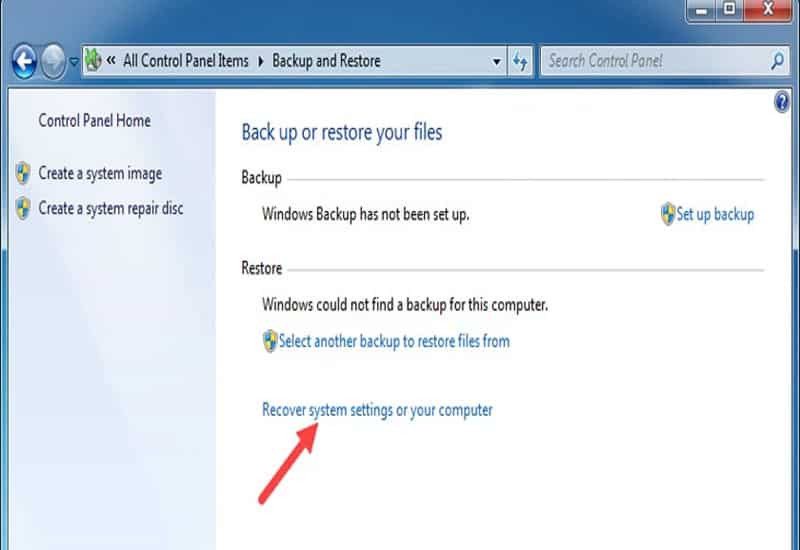
Nhập tên mô tả, nhấn Create để lưu điểm khôi phục hệ thống
- Bước 1: Nhấn nút Start, mở Control Panel.
- Bước 2: Truy cập System and Security - chọn System.
- Bước 3: Nhấp vào System Protection ở cột bên trái.
- Bước 4: Trong cửa sổ System Properties, chọn ổ đĩa hệ thống (thường là ổ C).
- Bước 5: Nhấn nút Create.
- Bước 6: Đặt tên cho điểm khôi phục (ví dụ: “Trước khi reset 15-10-2025”), rồi nhấn Create.
- Bước 7: Chờ hệ thống tạo điểm khôi phục hoàn tất. Máy sẽ thông báo khi xong.
Cách tạo file Backup trước khi khôi phục cài đặt gốc Win 7
Ngoài việc tạo điểm khôi phục, bạn cũng nên sao lưu toàn bộ dữ liệu quan trọng trước khi đưa máy về trạng thái ban đầu. Windows 7 cho phép bạn thiết lập bản sao lưu hệ thống dễ dàng và lưu trữ chúng vào ổ đĩa ngoài hoặc mạng nội bộ. Hãy làm theo hướng dẫn sau để tạo file backup an toàn trước khi reset.
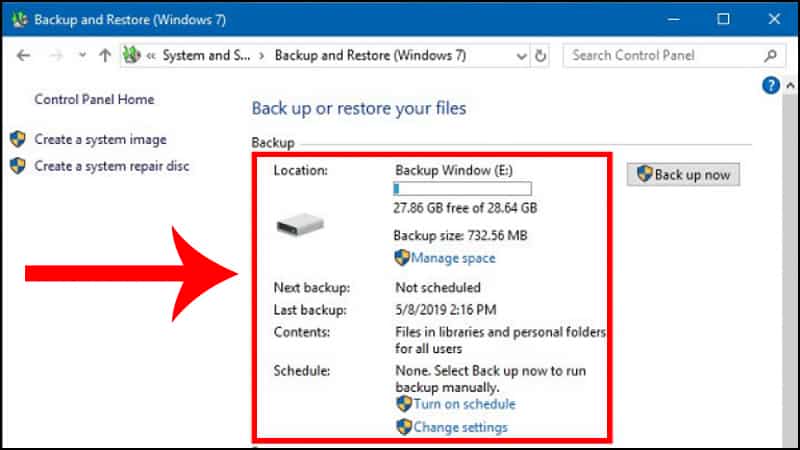
Chọn ổ đĩa lưu trữ, nhấn Start Backup để hoàn tất sao lưu
- Bước 1: Mở Computer, chuột phải vào ổ C > chọn Properties.
- Bước 2: Chọn tab Tools, nhấn Back up now.
- Bước 3: Trong cửa sổ Backup or Restore your files, chọn Set up backup.
- Bước 4: Chọn ổ đĩa hoặc vị trí mạng để lưu bản sao lưu. (Nếu chọn mạng, cần nhập mật khẩu chia sẻ.)
- Bước 5: Chọn:
Let Windows choose (recommended): Windows tự động chọn nội dung sao lưu.
Let me choose: Tự chọn file/thư mục muốn sao lưu.
- Bước 6: (Nếu chọn thủ công) Tích vào các thư mục bạn muốn sao lưu. Đừng quên chọn thêm mục Include a system image of drives: (C:) để tạo ảnh hệ thống.
- Bước 7: Nhấn Next, kiểm tra lại các thiết lập và lên lịch sao lưu nếu cần.
- Bước 8: Nhấn Save settings and run backup để bắt đầu sao lưu.
- Bước 9: Khi sao lưu hoàn tất, bạn có thể nhấp View Details để kiểm tra nội dung đã sao lưu. Các tệp này có thể dùng để khôi phục lại sau khi reset máy.
Trên đây, Worklap đã hướng dẫn chi tiết về cách khôi phục máy tính về trạng thái ban đầu win 7 để giúp máy hoạt động trơn tru như mới. Việc khôi phục đúng cách không chỉ giúp tiết kiệm thời gian mà còn kéo dài tuổi thọ cho máy tính của bạn. Hãy thực hiện theo các bước hướng dẫn để bảo vệ và nâng cao hiệu suất cho hệ thống Windows 7 của bạn.



















